Når du køber en ny Android-telefon, er der stor sandsynlighed for, at den kommer med masser af forudinstalleret bloatware. Mens du kan afinstallere disse bloatware-apps fra tredjeparter, er nogle af appsene installeret som systemapps og kan ikke fjernes. Det gælder især for hele pakken af Google-apps. Hvis du ikke er fan af Google Play Musik eller Google Duo, kan du desværre ikke fjerne dem fra din telefon. For at slippe af med systemapps er du nødt til at roote din telefon. Den dårlige ting er, at det ikke er nemt at roote din telefon, og du vil annullere din telefons garanti ved at gøre det. Derudover forhindrer rooting af din telefon dig også i at bruge visse apps som internetbank og Google Pay.
Her er et par måder at fjerne bloatware / systemapps uden root i Android.
Afinstaller/deaktiver bloatware
Hvad angår bloatware fra tredjeparter, kan de fleste af dem nemt afinstalleres.
1. Gå til “Indstillinger -> Administrer programmer” på din Android-telefon.
2. Find den app, du vil afinstallere, og tryk på den.
3. Hvis der er en “Afinstaller”-knap, skal du trykke på den for at afinstallere appen.
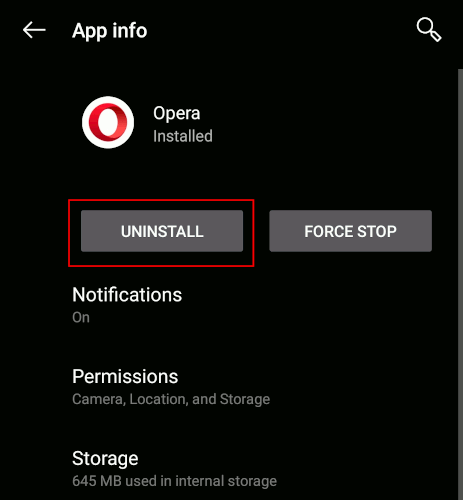
4. Hvis du ser en “Disable”-knap i stedet for en Uninstall-knap, betyder det, at apps ikke kan afinstalleres, men kan deaktiveres.
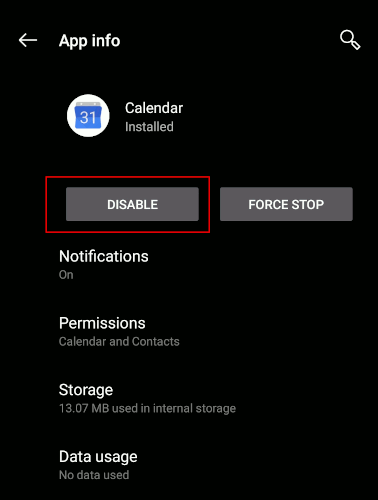
“Deaktiveret” betyder, at appen går i dvale, ikke vises på din programliste og ikke genkendes som en installeret app.
Tryk på knappen Deaktiver for at deaktivere appen.
1. Åbn “Skjulte indstillinger for MIUI”.
2. Gå til “Administrer programmer”, og find det program, du vil deaktivere.
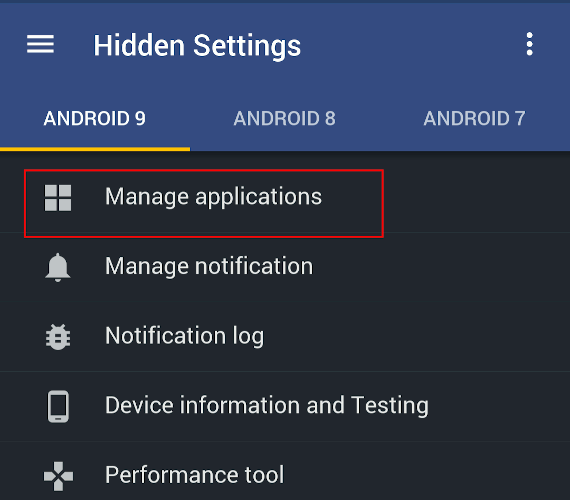
3. Tryk på knappen “Deaktiver”.
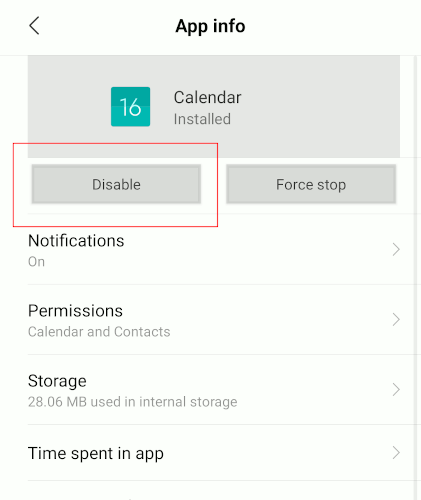
Afinstaller systemapps ved hjælp af adb
Adb er et stærkt værktøj til fejlfinding på din telefon. Den kommer også med kommandoer, så du kan administrere app-pakker (i dette tilfælde afinstallere pakker).
1. For at bruge adb skal du installere adb på din stationære computer.
Til Linux kan du bare installere “android-tools” fra dit softwarecenter eller din pakkehåndtering.
For Windows skal du følge vejledningen her for at installere adb.
2. Dernæst skal du aktivere “Udviklerindstillinger” på din telefon. Når den er aktiveret, skal du gå ind i Developer Option, rulle ned ad listen og aktivere “USB debugging”.
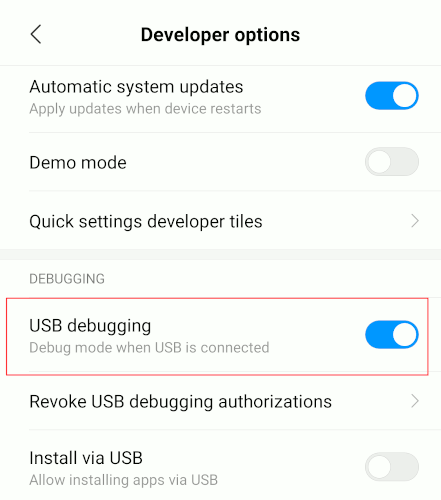
3. Tilslut telefonen til skrivebordet via et USB-kabel. Når du bliver bedt om det, skal du ændre tilstanden “kun opladning” til tilstanden “filoverførsel (MTP)”.
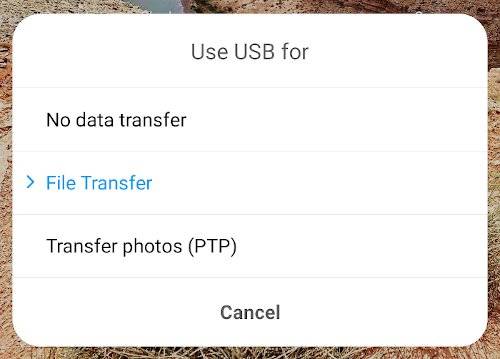
4. I Windows skal du navigere til adb-mappen og starte kommandoprompten i den mappe. Til Linux skal du bare åbne terminalen.
Skriv følgende kommando for at starte adb og kontrollere, at telefonen er tilsluttet.
adb-enheder
Hvis du ser en post under afsnittet “Liste over enheder”, er din enhed tilsluttet.
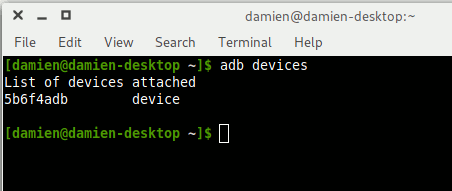
5. Start adb-shell’en.
adb-shell
6. Vis alle de pakker, der er installeret på telefonen.
pakker til pm-listen
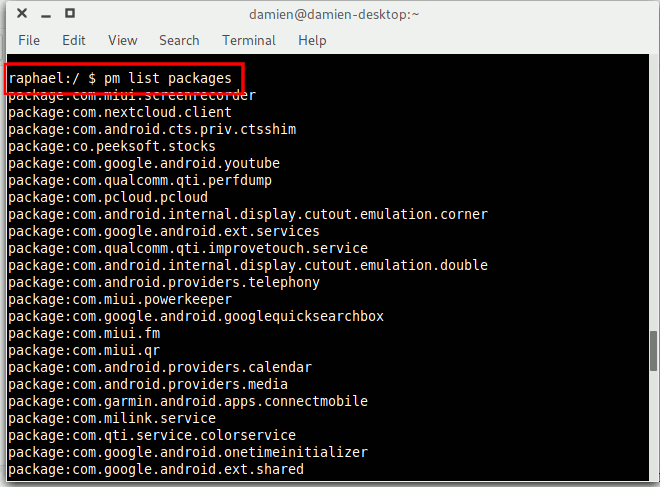
Listen vil være meget lang. Du kan bruge grep til at indsnævre listen. Hvis du f.eks. kun vil vise Google-pakker, skal du bruge kommandoen:
pm list package | grep 'google'
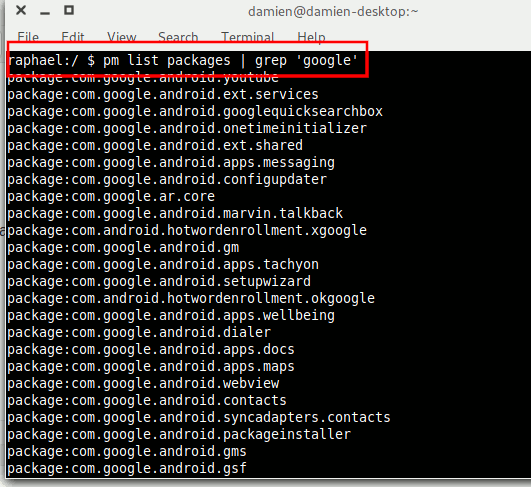
7. Find navnet på den app, du vil afinstallere. Navnet er posten efter Package:. For eksempel er pakkenavnet for Google Contact-appen com.google.android.contacts.
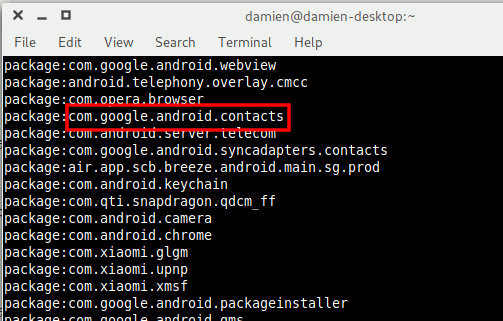
Hvis du har problemer med at identificere pakkenavnet, skal du blot gå til Google Play Store i din browser og søge efter appen. Tjek URL’en for pakkens navn.
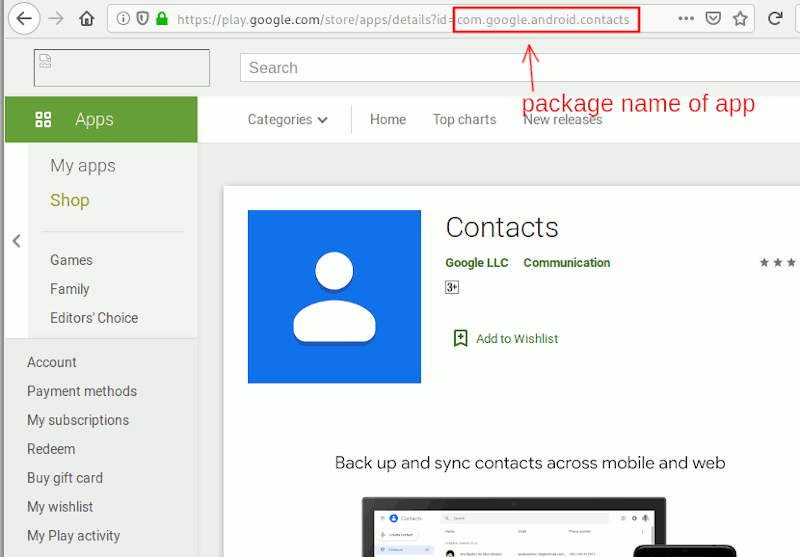
8. Skriv følgende kommando for at afinstallere appen.
pm uninstall -k --user 0 pakke-navn
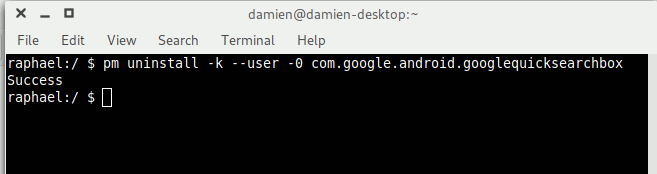
Du bør se ordet “Succes”, hvis afinstallationen er vellykket.
Flaget --user i ovenstående kommando er vigtigt, fordi det fortæller systemet, at det kun skal afinstallere appen for den aktuelle bruger (og 0 er telefonens standard/hovedbruger). Du kan på ingen måde afinstallere appen fra alle brugere, medmindre du rooter telefonen.
Som en advarsel kan afinstallation af systemapps potentielt ødelægge systemet, så afinstaller kun de apps, som du er sikker på. Apps som Gmail, Google Play Musik, Google Play Film osv. er sikre at afinstallere, men fjern aldrig Google Play Butik eller nogen af de filer, der er forbundet med den. Hvis telefonen bliver ustabil, efter at du har afinstalleret en bestemt app, skal du enten geninstallere den fra Google Play Store eller fabriksindstille din telefon.
Konklusion
Afhængigt af producenten kommer nogle telefoner kun med lidt bloatware, og systemapps kan nemt deaktiveres, mens andre er fulde af tredjepartsapps, som du slet ikke kan fjerne eller deaktivere. Instruktionerne ovenfor giver dig mulighed for at slippe af med disse bloatware-system-apps fra din Android-telefon uden at skulle roote din telefon.



